Xfinity çok çeşitli hizmetler sunar. Çeşitli şovlara erişim sağladığı için kablolu TV hizmetleri favori. Xfinity, farklı modellerde gelen TV kutuları aracılığıyla TV hizmetleri sunar. Xfinity TV aboneleri genellikle TV kutusunun öngörülebilir bir değişiklik yapmadan önyüklemeye yapıştığı bir sorunla karşı karşıyadır. Bu makale, böyle bir fenomene neyin neden olduğunu ve bunun nasıl kolayca üstesinden gelebileceğinizi inceliyor.

Kutunun önyüklemeye takılmasına ne sebep olur?
TV kutuları hizmet sunumu için internet ile aktif olarak etkileşime girer. Kutu çevrimdışı olursa ve çevrimiçi olarak geri döndüğünde, tercihlerinizi ve program bilgilerinizi yüklemek için bir internet bağlantısının yeniden kurulması gerekir.
TV kutusu önyükleme gösterdiğinde, TV kutunuza özgü bilgileri almak için Comcast sunucularıyla etkileşime girdiği anlamına gelir.
TV kutusu, çeşitli nedenlerden dolayı uzun süreler boyunca önyükleme diyor. Büyük ölçüde, sinyalin zayıf olması veya kablo bağlantısı hatalı olmasıdır.
Önerilen okuma: Geceleri Xfinity Wi-Fi nasıl kapatılır (ayrıntılı olarak açıklanmıştır)
TV kutusunun olağan durumlarda bile tam işlevselliğini yeniden kazanması oldukça uzun zaman alacağını unutmayın. Uzun süreler, kutunun bir internet bağlantısı kurmasını beklemesi gerektiğinden. Bağlantı kurulduktan sonra, kutu Comcasts sunucularına yeniden bağlantı kurmak için bağlantıyı kullanır.
Önyükleme işlemi 30 dakikadan fazla sürerse, aşağıdaki çözümleri denemeyi düşünün.
TV kutusu önyüklemeye takıldığında ne yapmalı?
- Kabloları kontrol edin
TV kutusu hatalı bir kablo nedeniyle botta sıkışmış olabilir. Gevşek bağlı kablolar ayrıca internet erişimini önleyebilir, böylece önyükleme süresini uzatabilir.
Bu nedenle, tüm kabloların sıkıca bağlı ve doğru bağlantı noktalarında olduğundan emin olun. Ayrıca, ağ geçidi açık olmalı ve kutunun çalışması için internet erişimine sahip olmalıdır.
Portların temiz olduğundan ve kir parçacıklarının işlevsel bir bağlantıyı engellemediğinden emin olun.
- Kutuyu yeniden başlatın
En kolay ve en etkili birincil çözüm, bağlantıları yeniden kurmak için kutuyu yeniden başlatmaktır. Kutunun yeniden başlatılması, gecikmeye neden olabilecek tüm yazılım hatalarını temizler.
Kutuyu yeniden başlatmanın farklı yolları vardır. Onlar içerir:
- Güç kablosu/şebeke anahtarını kullanma
XG1V4 DVR TV kutuları, XI5 ve XI6 gibi TV kutuları güç düğmesi yoktur.
Yeniden başlatmak için şebeke anahtarını çevirin veya güç kablosunu çıkarın. Ardından güç kablosunu geri takın veya ana güç çıkışını açın.
Kutuyu açmadan önce en az 10 saniye beklemeyi unutmayın.
- Ses Kontrolü Kullanma
Xfinity Voice Remote'unuz varsa, uzaktan kumandadaki mikrofon düğmesine bastıktan sonra TV kutusunu yeniden başlatarak TV kutusunu yeniden başlatabilirsiniz.
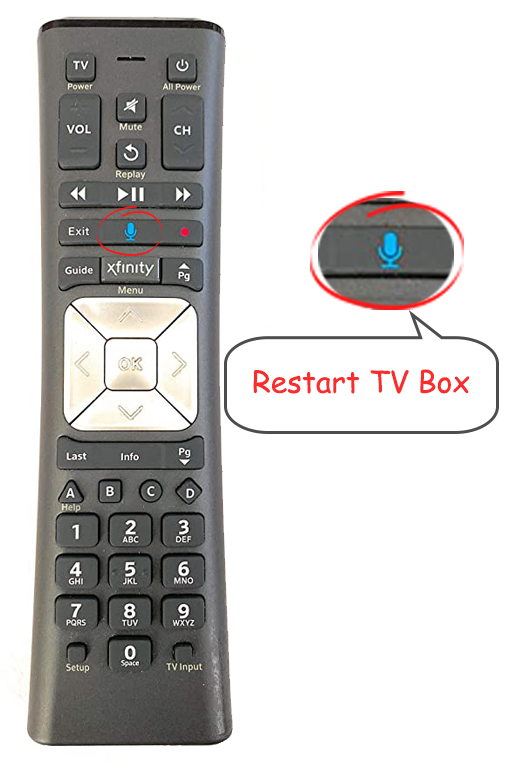
- Cihaz Ayarlarını Kullanma
Uzaktan kumandadaki Xfinity düğmesine basın. Ardından Ayarlar simgesine ulaşmak için sol veya sağ gezinme düğmesini kullanın, sonra tamam.
Ardından, cihaz ayarlarına gidin> Tamam. Güç tercihlerine aşağı kaydırın> Tamam.
Ardından yeniden başlatmak için aşağı kaydırın> Tamam ve sağda gezin> Yeniden Başlat> Tamam.
Alternatif, Ayarlar> Yardım> Yeniden Başlatma'ya gitmektir.
Video Eğitimi - Xfinity Kablo Kutusu Nasıl Yeniden Başlatılır
- Xfinity hesabını kullanarak
Xfinity hesabına giriş yapın, ardından TV'yi yönetmek için kaydırın.
Ardından, Sorun Giderme seçeneğini tıklayın, ardından Devam'ı tıklayın.
Bir sonraki ekran size iki seçenek sunacak; Sistem cihazı yenileyin ve yeniden başlatın.
İkisini de seçebilirsiniz, ancak tam bir yeniden başlatma yapmak için Sistem Yenileme'yi seçin, ardından Sorun Giderme Başlat'ı seçin.
Kutu yeniden başlarken herhangi bir bağlantıyı rahatsız etmeyin. TV kutusunu Hizmetler veya Cihazlar sekmesi ile yeniden başlatabilirsiniz.
- Hesap Uygulamamı Kullanarak
Android veya iPhone'da uygulamada oturum açın.
Uygulamayı başlatın ve TV karosunda gezinin, ardından Sorun Giderme'yi seçin.
Ardından sistem yenileme veya cihaz seçeneklerini yeniden başlatın.
Sorun Giderme Başlat'a dokunun ve sistemin yeniden başlatılmasını bekleyin.
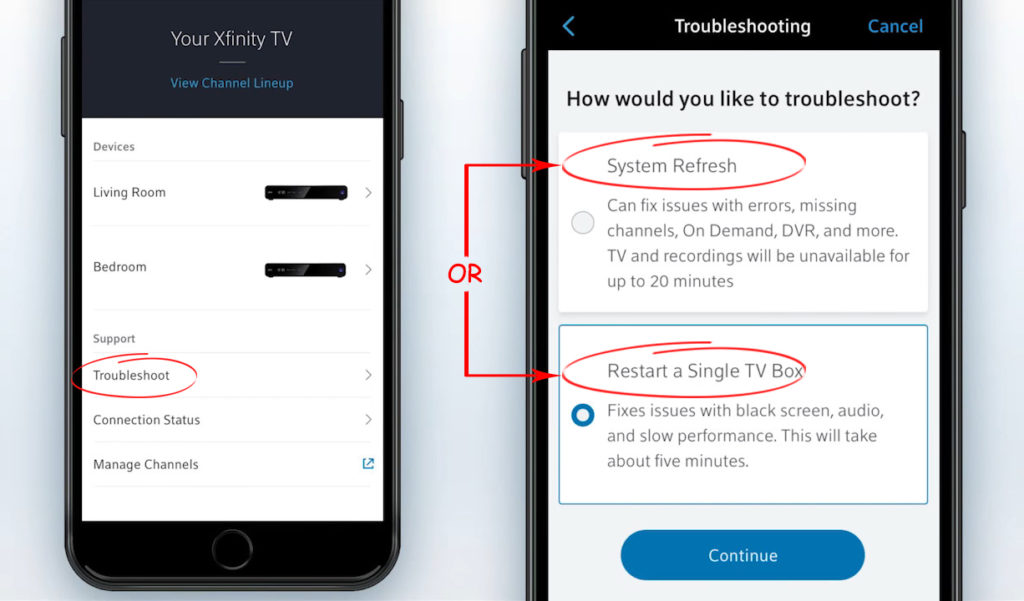
- Güç Düğmesini Kullanma
TV kutusu modelinizde bir güç düğmesi varsa, 10 saniye basın ve kutu sıfırlanmalıdır.
Diğer tüm yeniden başlatma denemeleri çalışmazsa, kutuyu sıfırlamak son seçenek olmalıdır.
Önyükleme sorununu çözmek için TV kutusunu bir kereden fazla yeniden başlatmanız gerekebilir. Kutuyu ikinci kez yeniden başlatmayı seçerseniz, açın ve en az beş dakika bekleyin. Ardından, bir sonraki çözüme geçmeden önce bağlantıları geri yüklemek için kutuya zaman verin.
- Xfinity ağ geçidini yeniden başlatın
Yeniden başlatma sorunu çözmezse, sorun ağ geçidinden kaynaklanıyor olabilir. Çalışan bir internet bağlantısına sahip olduğundan ve kablosuz TV kutuları durumunda Wi-Fi'yi yayınladığından emin olun.
Ağ geçidini çevrimiçi olarak Xfinity uygulaması veya Xfinity hesabı üzerinden yeniden başlatabilirsiniz.
Hesabınıza erişmek için XFinity Kimliğinizi ve Şifrenizi kullanın, ardından İnternet Hizmetleri sekmesi> cihazlarda gezinin.
Ağ geçidini bulun, ardından Modem'i Yeniden Başlat> Sorun Giderme Başlat'ı tıklayın ve ağ geçidinin yeniden başlatılmasını bekleyin.

Sorun giderme işlemi sorununuzu çözmezse, müşteri desteğiyle randevu almanız isteneceğini unutmayın.
Ağ geçidini yeniden başlatmak için Xfinity uygulamasını da kullanabilirsiniz. Uygulamaya giriş yapmak için kimlik bilgilerinizi kullanın ve genel bakış altında İnternet'i seçin. Ardından, bir iPhone kullanıyorsanız veya Android için sorun giderme kullanıyorsanız bu cihazı yeniden başlatın.
- Yeni bir TV Kutusu Alın
Bazen ayarlarla uğraşmak TV kutusunu başlangıç durumuna geri yüklemez. Kutular Xfinity'den kiralandığından, birçok kullanıcıdan geçerler ve sizinki yıpranmış olabilir.
Müşteri desteğiyle iletişime geçin ve yeni bir kutu almak için probleminiz hakkında onlara bildirin. Temsilci yeni bir TV kutusu göndermeden önce diğer çözümleri denemeyi seçerse, yapmasına izin verin.
Ancak, sorunu çözmek ve çözmek için attığınız adımlar hakkında onları bilgilendirdiğinizden emin olun. Bu şekilde, ikiniz de zaman kazandırır ve daha hızlı bir çözüme ulaşırsınız.
Gelecekte benzer sorunları önlemek için en son Xfinity TV kutusu sürümünü almalısınız.
Belirli alanlardaki aboneler, mevcut kutularında 1995 kanalına giderek yeni bir TV kutusu sipariş edebilir. Hizmet konumunuzda kullanılamıyorsa, en son Xfinity ekipmanı için bir Comcast Service Center veya bir Xfinity mağazasını ziyaret edin.
Ancak, yeni bir TV kutusu ve profesyonel kurulum almak için küçük bir ücret ödersiniz.
Ayrıca, mevcut ağ geçidinizin kullandığınız abone olduğunuz XFinity hizmetlerini destekleyip destekleyemeyeceğini kontrol etmek için bu siteyi kullanabilirsiniz.
Çözüm
Umarım, yukarıdaki seçenekler sizi hoş geldiniz ekranından hareket ettirmiştir ve Xfinity TV'nizdeki çeşitli programların tadını çıkarabilirsiniz. Sorun sağlanan önerileri denedikten sonra tekrar meydana gelirse, Xfinity'nin kutunuzu yenisi için değiştireceğini unutmayın.
